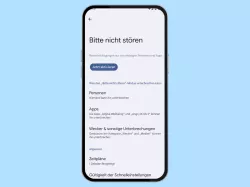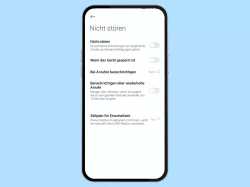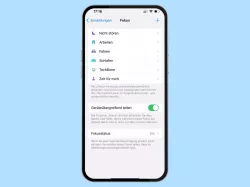Samsung: "Nicht stören"-Modus verwenden und einrichten
Lerne, wie du auf dem Samsung-Smartphone den "Nicht stören"-Modus einstellen kannst.
Von Simon Gralki · Veröffentlicht am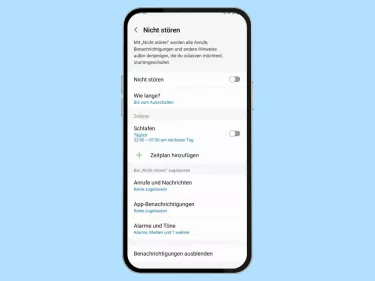
Um das Samsung-Smartphone nicht ausschalten zu müssen, wenn sich der Nutzer eine Pause gönnen möchte, kann jederzeit der Nicht stören-Modus aktiviert werden. Wie man "Nicht stören" einschaltet und eventuelle Ausnahmen festlegt, zeigen wir hier.
Wurde der Nicht stören-Modus auf dem Samsung-Smartphone manuell oder mittels Zeitplan aktiviert, werden alle eingehenden Anrufe abgewiesen und Benachrichtigungen mit Hinweisen zu Nachrichten oder sonstigen App-Mitteilungen stummgeschaltet.
Die Einstellungen von "Nicht stören" bieten dem Nutzer zahlreiche Möglichkeiten zum Hinzufügen von Ausnahmen, sodass beispielsweise bestimmte Anrufergruppen wie favorisierte Kontakte oder Chats in Konversationen zugelassen werden können.
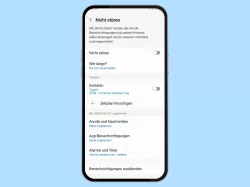
Samsung: "Nicht stören"-Modus aktivieren oder deaktivieren
Du möchtest "Bitte nicht stören" aktivieren? Hier zeigen wir, wie man die "Nicht stören"-Funktion einstellen kann.
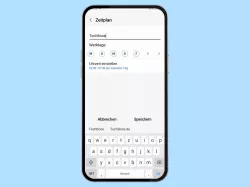
Samsung: "Nicht stören"-Modus automatisch einschalten oder ausschalten
Du möchtest "Nicht stören" automatisch aktivieren lassen? Hier zeigen wir, wie man einen Zeitplan für "Nicht stören"...
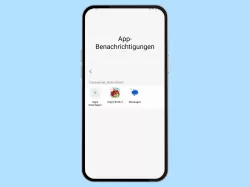
Samsung: App-Ausnahmen für "Nicht stören" hinzufügen
Du möchtest während "Nicht stören" Apps zulassen? Hier zeigen wir, wie man Ausnahmen für Apps bei "Nicht stören"...
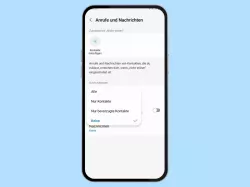
Samsung: Anrufe während "Nicht stören" zulassen
Du möchtest trotz "Nicht stören" Anrufe zulassen? Hier zeigen wir, wie man im "Nicht stören"-Modus Anrufe empfangen kann.
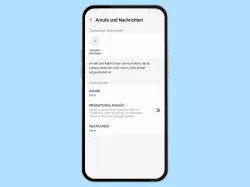
Samsung: Nachrichten während "Nicht stören" zulassen
Du möchtest trotz "Nicht stören" Nachrichten zulassen? Hier zeigen wir, wie man eine Ausnahme für Nachrichten im "Nicht...
Wiederholte Anrufe
Wurde bei den Anrufen eine Ausnahme hinzugefügt, kann festgelegt werden, ob wiederholt eingehende Anrufe zugelassen werden sollen.
Hierbei wird ein Anruf derselben Telefonnummer innerhalb von 15 Minuten mit Klingelton und Vibration angekündigt und auf dem Bildschirm des Samsung-Smartphones angezeigt.





- Öffne die Einstellungen
- Tippe auf Benachrichtigungen
- Tippe auf Nicht stören
- Tippe auf Anrufe und Nachrichten
- Aktiviere oder deaktiviere Wiederholtes Anrufen
Benachrichtigungen ausblenden
Ist der Nicht stören-Modus aktiviert, werden standardmäßig eingehende Benachrichtigungen optisch angezeigt, aber nicht mit Ton und Vibration angekündigt.
Die Einstellungen von"Nicht stören" auf dem Samsung-Gerät erlauben es, die visuellen Hinweise für Benachrichtigungen zum Teil oder auch ganz auszuschalten.
Werden Benachrichtigungen im "Nicht stören" Modus ausgeblendet, werden sie nachträglich angezeigt, sobald der Modus ausgeschaltet wird, wofür die folgenden Benachrichtigungen oder Hinweis-Typen aktiviert oder deaktiviert werden können:
- App-Symbolindikator (Benachrichtigungspunkte)
- Im Benachrichtigungsfeld (Benachrichtigungsleiste)
- Symbole in der Statusleiste
- Pop-up Benachrichtigungen (eingeblendete Banner)
- Vollbildbenachrichtigungen (Bildschirm einschalten bei neuen Benachrichtigungen)





- Öffne die Einstellungen
- Tippe auf Benachrichtigungen
- Tippe auf Nicht stören
- Tippe auf Benachrichtigungen ausblenden
- Aktiviere oder deaktiviere die gewünschten Optionen
Alarme und Töne
Alarme beziehungsweise Wecker und der Medienton sind während des Nicht stören-Modus standardmäßig auf dem Samsung-Smartphone zugelassen, um beispielsweise eine festgelegte Weckzeit nicht zu verpassen.
Ist der Wecker und der Medienton in dieser Zeit trotzdem nicht erwünscht, lassen sie sich individuell voneinander in den Einstellungen des Nicht stören-Modus blockieren, wozu auch die folgenden Systemtöne gehören:
- Berührungstöne
- Kalenderereignisse
- Erinnerungen




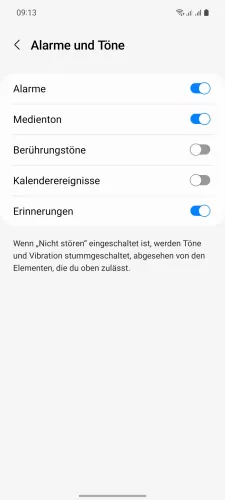
- Öffne die Einstellungen
- Tippe auf Benachrichtigungen
- Tippe auf Nicht stören
- Tippe auf Alarme und Töne
- Aktiviere oder deaktiviere die gewünschten Optionen
Mit dieser Anleitung aus unserem ultimativen Samsung-Guide erklären wir dir die Benutzeroberfläche OneUI Schritt für Schritt.
Häufig gestellte Fragen (FAQ)
Wofür ist der Nicht stören-Modus?
Der Nicht stören-Modus auf dem Samsung-Smartphone schaltet alle eingehenden Benachrichtigungen über Anrufe, Nachrichten oder App-Mitteilungen stumm, um dem Nutzer eine Pause beziehungsweise Ruhephase zu bieten.
Wie können Anrufe im Nicht stören-Modus zugelassen werden?
Auf dem Samsung-Smartphone kann man bestimmte Anrufergruppen zur Ausnahme hinzufügen, sodass alle dazugehörigen Anrufe dieser Kontakte mit Ton und Vibration angekündigt werden, auch wenn der Nicht stören-Modus aktiv ist.
Warum werden Anrufe trotz Nicht stören-Modus angezeigt?
Werden eingehende Anrufe trotz aktivem Nicht stören-Modus auf dem Samsung-Smartphone angezeigt, müssen die Vollbildbenachrichtigungen bei ausgeschaltetem Bildschirm ausgeblendet werden.